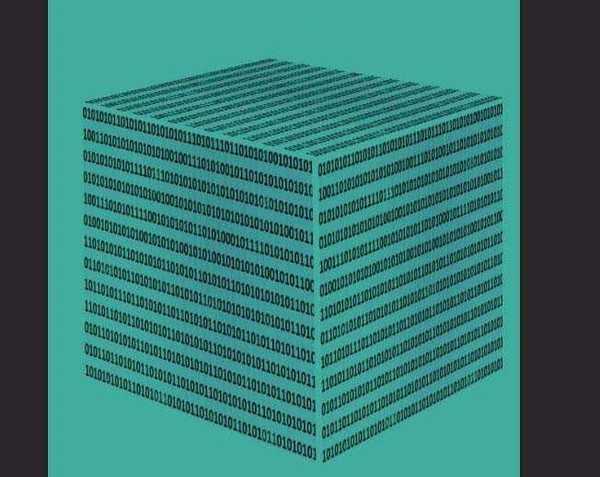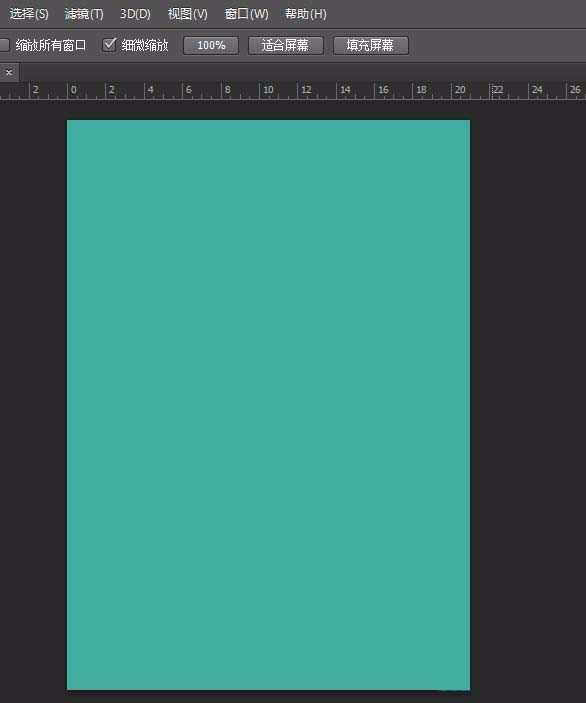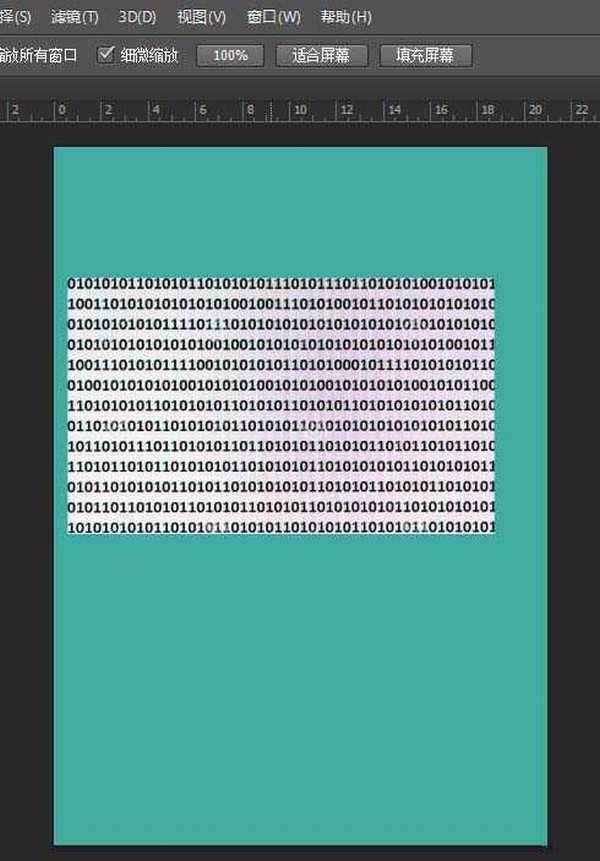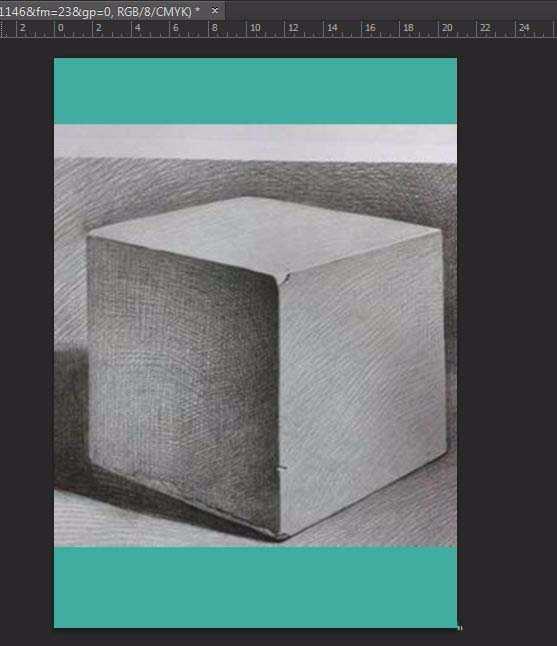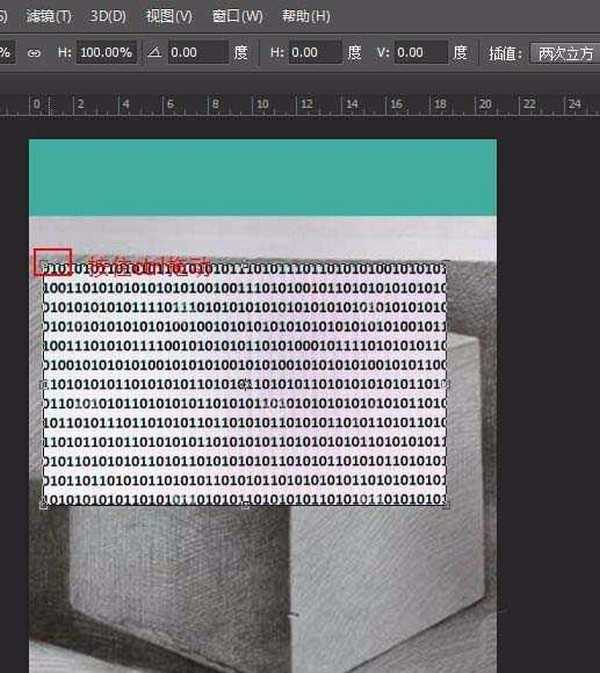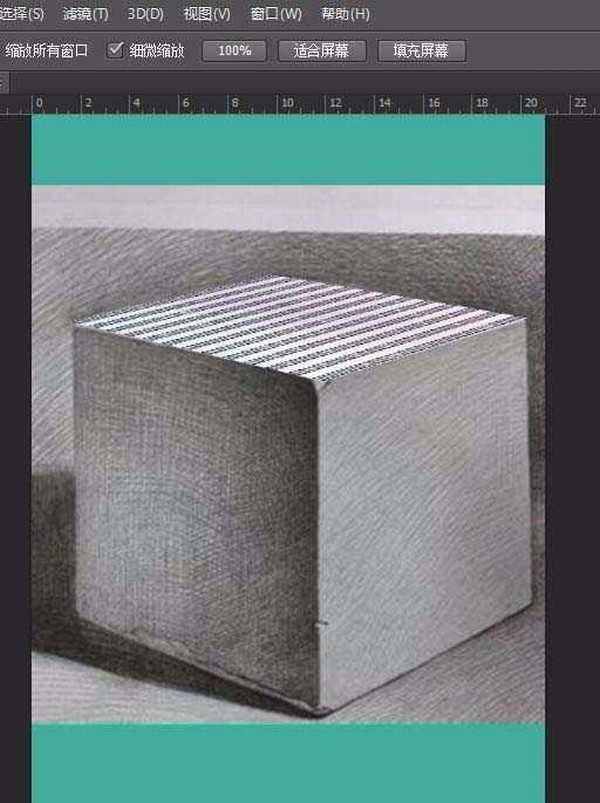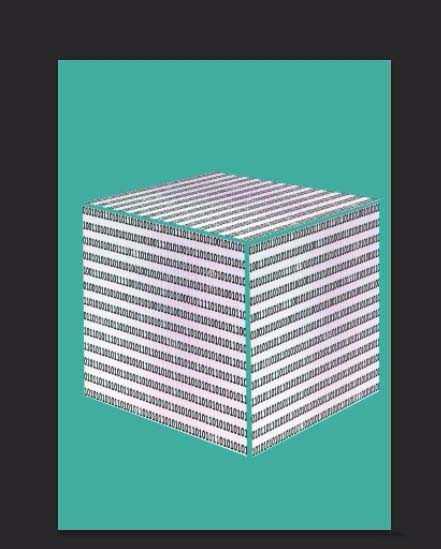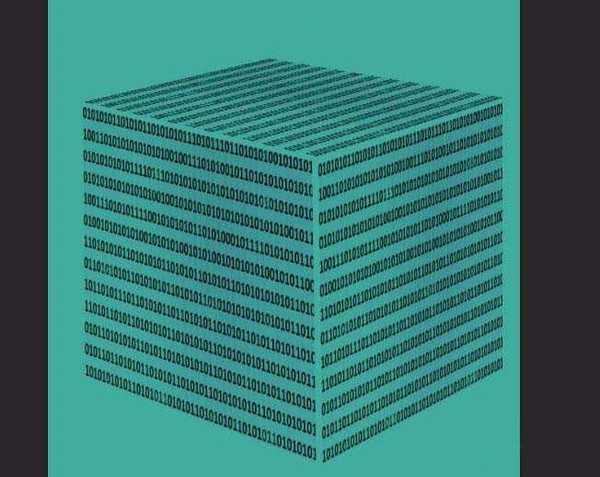ps怎么设计一款立体文字海报效果? ps立方体文字海报的制作方法
(编辑:jimmy 日期: 2026/1/1 浏览:3 次 )
ps中想要制作一个文字海报,该怎么制作立方体文字的效果呢?下面我们就来看看详细的教程。
- 软件名称:
- Adobe Photoshop CC 2018 v19.0 简体中文正式版 32/64位
- 软件大小:
- 1.53GB
- 更新时间:
- 2019-10-24立即下载
1、打开ps,新建文件,纯色填充背景。
2、分别在三个图层画好三个面的内容(正视图),此处我偷懒直接网上找了一个代码图,注意内容控制在一个相对集中的方形区域内。
3、隐藏刚才的3个图层,找个立方体素描作为参考背景,插入ps,图层顺序置于之前三个图层下面。
4、显示其中一个图层,ctrl+t,按住ctrl键移动四个边角位置,将四个顶点与立方体其中一个面的四个顶点对齐。
5、目标效果
6、剩下两个面如法炮制,完事儿就可以把立方体图层删除了,缩放下就是你要的东西了。
7、最后保存导出
以上就是ps立方体文字海报的制作方法,希望大家喜欢,请继续关注。
相关推荐:
ps怎么设计由文字组成的立方体效果图?
ps怎么设计立体字母海报字体的文字效果?
ps怎么设计立体文字丝绸飘扬效果? ps拖尾文字的制作方法
下一篇:ps怎样制作带金属质感的大理石立体字?